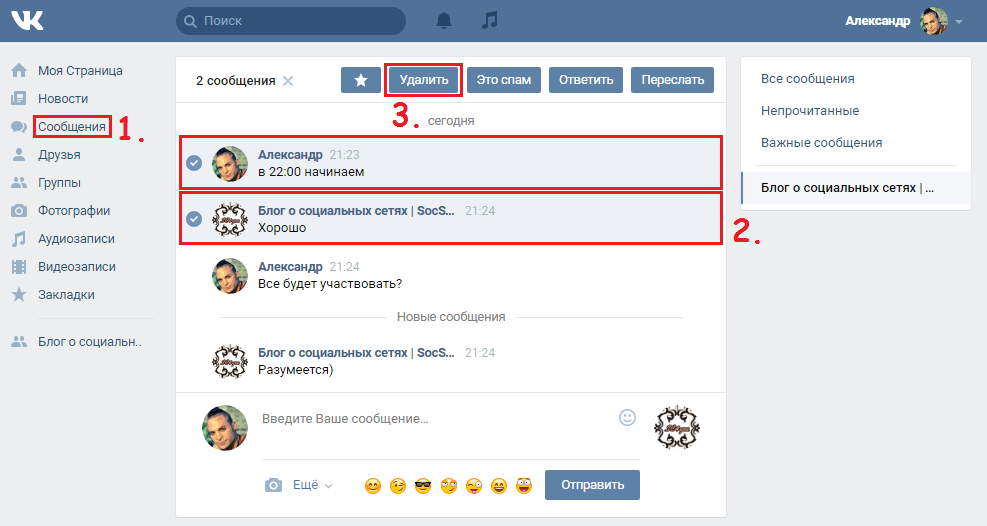Как удалить переписку в Инстаграме, очистить директ и все сообщения на Андроиде и Айфоне, удалить входящие смс в Instagram
instagram КомментироватьЗадать вопросНаписать пост
Многие пользователи социальной сети Instagram сталкивались с такой проблемой как быстрое удаление переписки. При этом убрать все сообщения от одного пользователя мгновенно на системе Андроид и Айфонах, а также удалить все диалоги с пользователями сразу достаточно просто.
Как удалить всю переписку
Убрать ненужные данные в ходе простой чистки текстов или сокрытия информации от посторонних глаз может каждый пользователь соц. сети, вне зависимости от пользовательской системы. Способы удаления переписки в Инстаграм на Андроиде и Айфонах очень похожи.
Андроид
Чтобы удалить ненужные сообщения из Директа, нужно сделать три действия: зайти в Директ, нажав на самолетик в правом верхнем углу, нажать на центр иконки с сообщением, удерживая, и кликнуть на соответствующую кнопку. После этого действия восстановить историю общения с пользователем будет невозможно. По желанию, можно не избавляться от сообщений, а отключить уведомления об их появлении.
После этого действия восстановить историю общения с пользователем будет невозможно. По желанию, можно не избавляться от сообщений, а отключить уведомления об их появлении.
Айфон
Чтобы очистить директ в Инстаграм на гаджетах с операционной системой IOS, следует зайти в Инстаграм, нажать на кнопку Директ или провести на экране пальцем справа налево и выполнить аналогичное действие, как в случае с Андроидом.
Удалить сообщение из переписки
Удалить одно сообщение из переписки в Инстаграмме невозможно. Единственный вариант — отправить собеседнику просьбу выполнить отмену смс. Это правило относится как к тексту, так и к фото с видеороликами. В случае если просьба была проигнорирована, а содержание письма носит оскорбительный характер, можно отправить жалобу в службу технической поддержки, зажав кружочек с буквой «I» в правом верхнем углу в иконке с историей. При проведении минимальных манипуляций, нежелательные пользователи больше не будут беспокоить владельца аккаунта.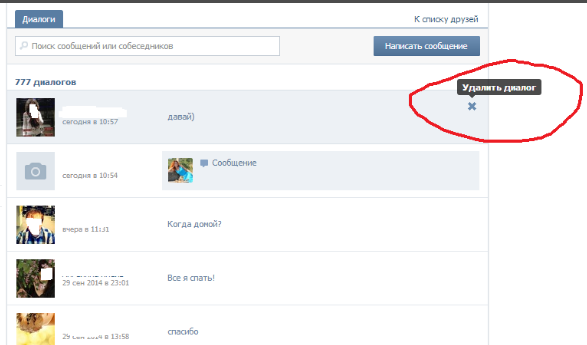
В случае если требуется устранить смс из переписки, отправленное самим владельцем аккаунта, достаточно зайти в диалог, зажать пальцем выбранный файл и выбрать пункт отмены отправки. Эта функция работает постоянно не зависимо от времени отправки сообщения.
Можно ли удалить все диалоги сразу?
Единовременное удаление сразу всех смс не предусмотрено социальной сетью Instagram. Проведение очистки истории возможно только вручную, поочередно убирая лишнюю информацию. Возможно, в скором времени эта функция появиться в приложении.
Как сделать, чтобы сообщение удалялось после прочтения?
Сделать так, чтобы пришедшее сообщение удалялось из Директ самостоятельно можно, используя значок камеры, который расположен слева от текста. Внутри окна может быть выбрана необходимая функция мессенджера — текст, фото или видеоролик. Убирать его не нужно, поскольку он исчезнет сам после открытия.
В целом, избавиться от сообщения из переписки, всего диалога с пользователем или всех сразу несложно. Для этого нужно всего лишь руководствоваться приведенной выше простой инструкцией.
На главную
Reader Interactions
Как удалить сообщение которое написал. Как удалить сообщения в вк
Инструкция
Также есть возможность отправить одно сообщение всем друзьям посредством «icq-протокола». Лучше всего для этих целей подойдет программное обеспечение «Qip». Эта программа обеспечивает рассылку ваших сообщений. Для того, чтобы осуществить рассылку выполните следующее. Запустите программу «Qip», пройдя процесс авторизации (ввод и пароля), двойным щелчком мыши откройте окно сообщениями с любым из контактов вашего списка, нажмите стрелочку рядом с кнопкой «Отправить» и выберите пункт «выборочная ».
В открывшемся окне отметьте галочками тех, кому предназначается ваше сообщение. Также вы можете отметить сразу друзей, что сэкономит много времени. Нажмите «Отправить», эта кнопка станет неактивной. После окончания массовой отправки сообщения, кнопка «Отправить» снова станет активной.
Нажмите «Отправить», эта кнопка станет неактивной. После окончания массовой отправки сообщения, кнопка «Отправить» снова станет активной.
Социальная сеть «ВКонтакте» позволяет переписываться с другими пользователями сайта в режиме сообщений (старый режим) или диалогов (новый режим). Удалить с определенным пользователем или другом можно через диалоги, а все входящие или исходящие – через режим отображения сообщений.
Инструкция
Видео по теме
Полезный совет
Очистить все сообщения и диалоги одновременно невозможно посредством инструментов, представленных социальной сетью ВКонтакте. Плагины и варезное программное обеспечение могут угрожать безопасности компьютера и аккаунта в социальной сети, поэтому лучше воздержаться от их использования.
Связанная статья
Источники:
- как очистить историю сообщений
« », как и в любой другой социальной сети, существует возможность обмена сообщениями с друзьями. Но иногда случаются такие ситуации, что сразу всем им необходимо отправить одно и то же сообщение.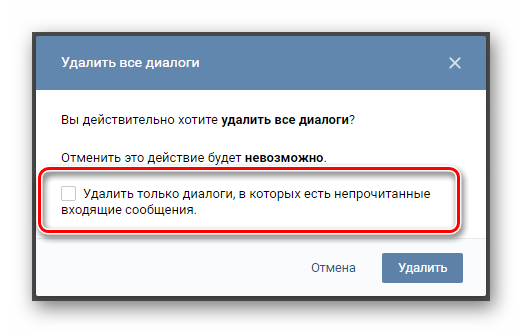
Инструкция
Если вы хотите отправить одно и то же текстовое сообщение всем своим друзьям, для начала войдите в социальную сеть. Включите интернет и воспользуйтесь той поисковой системой, которая является для вас более предпочтительной. В строку поиска введите текст «ВКонтакте главная страница». Перед вами откроется список сайтов, соответствующих критериям заданного вами запроса. В самом верху этого списка будет находиться сайт «ВКонтакте». Нажмите на адрес этого сайта, и перед вами откроется страница входа в социальную сеть. В специальные строки введите ваш пароль и логин, таким образом, вы включите свой аккаунт в этой сети.
В центре открывшейся страницы размещена ваша главная фотография, слева от нее будет расположено меню «Моя страница», «Мои друзья», «Мои фотографии», «Мои видеозаписи», «Мои аудиозаписи», «Мои сообщения», «Мои группы», «Мои ответы», «Мои настройки», а справа основная информация о вас.
Введите текст вашего сообщения. Кроме текста, вы можете прикрепить к нему любой документ, аудио или видеозапись, изображение или какой-то другой объект. После того как вы наберете сообщение, щелкните левой кнопкой мыши в графе «Получатель». Перед вами появится список ваших друзей. Нажмите на любого из них, и он пополнит список получателей письма. Рядом с именем этого человека в графе «Получатель» появится кнопка «Добавить». Нажмите на нее и выберите следующего пользователя. Проделывайте эту процедуру до тех пор, пока не выберите всех необходимых вам друзей. Далее можете отправлять сообщение.
Здравствуйте, уважаемые читатели! В сегодняшней статье я буду отвечать на поставленный вопрос «Можно ли удалить сообщение Вконтакте?». Мы с вами разберем, как удалять одиночные сообщения, как полностью удалять отдельные диалоги между вами и каким-нибудь человеком, а также, как полностью стирать всю свою переписку: как отправленные, так и полученные.
Мы с вами разберем, как удалять одиночные сообщения, как полностью удалять отдельные диалоги между вами и каким-нибудь человеком, а также, как полностью стирать всю свою переписку: как отправленные, так и полученные.
И так, если вам неприятно читать какие-то тексты у себя в истории либо же вам мозолят глаза отдельные предложения. А может, вы хотите удалить переписку, чтобы никакой другой человек, который имеет доступ к вашему аккаунту не прочитал ее, то самое время провести чистку. Поехали…
Выборочно избавляемся от сообщений
Если вам необходимо убрать одно или несколько месседжей от определенных людей, то заходим на свою страничку и в левом меню нажимаем на ссылочку «Мои Сообщения»:
Находим нужный нам диалог с нужным нам человеком и кликаем по нему, чтобы найти необходимое сообщение:
В этом диалоге находим нужное и нажимаем на него, чтобы оно выделилось, и напротив него с левой стороны появилась птичка:
 Нас интересует кнопка «Удалить». На нее и нажмем.
Нас интересует кнопка «Удалить». На нее и нажмем.Все, таким образом, удаляем необходимые нам пункты.
Полностью удаляем диалог
Если необходимо убрать полностью всю переписку с определенным человеком, то порядок действий, в принципе, такой же.
Заходим в «Мои сообщения» и находим нужную нам переписку. Наводим на него мышкой, с правой стороны появляется крестик. Если подвести мышку к крестику, то появится надпись «Удалить диалог». Нажимаем на него. Только будьте внимательны, потому что восстановить удаленное у вас навряд ли получится:
Как видите, ничего сложного нет.
Как удалить все сообщения
Чтобы выполнить данную операцию нам понадобится браузер Chrome и расширение к нему VKopt. О том, можно прочитать, перейдя по ссылке. Не беспокойтесь, если устанавливать данное расширение с магазина Гугл, то ничего страшного не будет, Ваша страничка останется в целости и сохранности.
После установки расширения VKopt зайдите на свою страничку Вконтакте, в самом низу левого меню у вас должен был появиться дополнительный пункт VKopt.
Теперь вам стали доступны новые функции на своей страничке. Заходим в левом меню «Мои сообщения – Диалоги».
В правом верхнем углу у нас появился новый пункт «Действия», нажимаем на него и из выпавшего списка нам доступны два пункта, при помощи которых можно полностью удалить все месседжи Вконтакте. Это «Удалить все входящие» и «Удалить все исходящие».
Поочередно выбираем эти пункты и прощаемся со всеми своими сообщениями:
Вернуть их у вас навряд ли получится, поэтому хорошо подумайте, прежде чем что-то удалять.
Используем приложение для Андроид
И так, если хотите убрать какую-то переписку с телефона либо планшета Вконтакте, сейчас разберемся, как это сделать.
Запускаем приложение и в левом меню нажимаем на пункт «Сообщения»:
У нас открываются диалоги со всеми пользователями. Если хотим полностью удалить какой-нибудь, то нажимаем на него пальцем и задерживаем, пока не появится меню, в котором должны выбрать пункт «Очистить историю сообщений».
Нас спрашивают, а действительно хотим избавиться от всех сообщений в этом диалоге, нажимаем «Да».
Если вы просто хотите удалить определенные послания из определенного диалога, то просто кликаем на него. Нам подгружаются все сообщения, выделяем необходимые нам одно или несколько и нажимаем в правом верхнем углу на значок корзины:
Нас спрашивают, а действительно ли хотим удалить все это и мы соглашаемся:
На этом все, я думаю, вопрос исчерпан, мы научились удалять сообщения Вконтакте разными способами и на разных устройствах.
Популярная социальная сеть ВКонтакте не стоит на месте, она развивается каждый день и уже сейчас множество пользователей могут оценить все ее преимущества. Дело в том, что на других известных социальных проектах, где реализована функция переписки с другими пользователями, предоставлена очень интересная способность общения с собеседником — в случае, когда вы что-то написали другом человеку, но затем передумали и не хотите чтобы он это увидел, вам достаточно просто удалить у себя данное сообщение и оно также удалится у другого человека.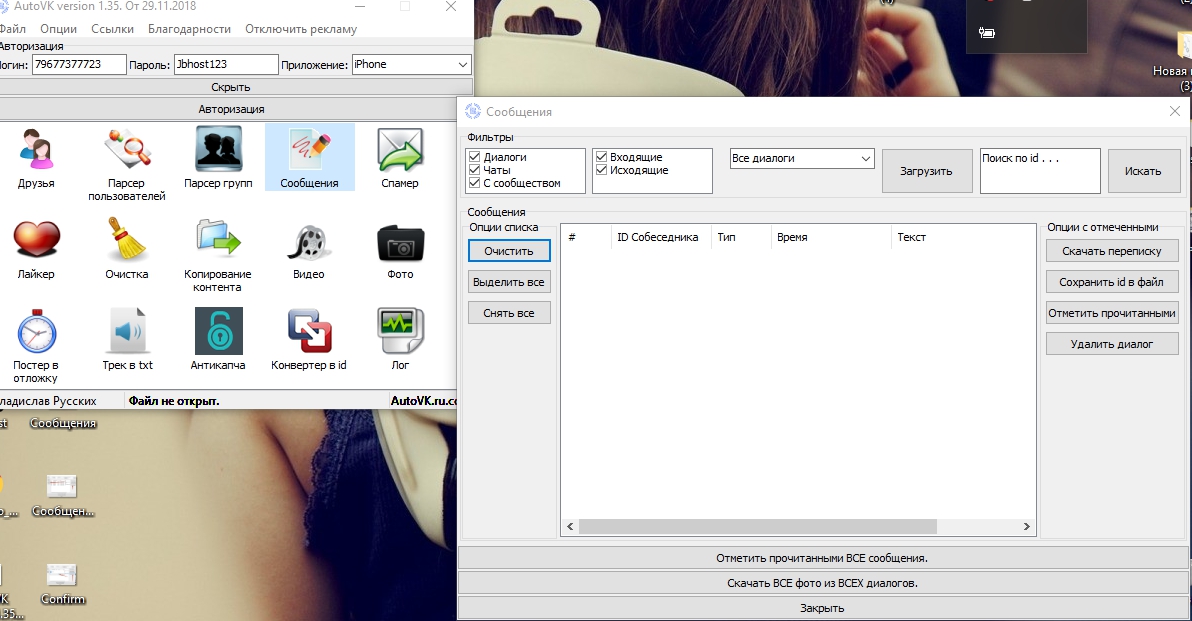
Советы о способах как удалить все сообщения В Контакте сразу?
Вы уже поняли, что ликвидировать весь диалог у вас не получится. Единственная возможность удалить непрочитанное сообщение — это зайти на страничку того, кому вы написали, и с его профиля удалить переписку. Проблема заключается в том, получить доступ к его аккаунту у вас вряд ли получится. За взлом чужого аккаунта может светить вполне реальная ответственность, поэтому отнеситесь к этому делу с предельной осторожностью. Чтобы сразу удалить всю переписку, необходимо зайти в раздел «Мои сообщения», потом выбрать полученные или отправленные, после чего вы можете увидеть вверху справа пустой квадратик, на который необходимо поставить галочку. Это позволит полностью удалить всю переписку всего лишь за одно нажатие кнопки.
Решения как удалить переписку в скайпе от одного контакта в несколько кликов?
История принятых и отправленных сообщений хранится в вашем профиле. Для начала необходимо зайти в раздел Инструменты и выбрать поле Настройки. Затем вы увидите диалог (или как он часто называется Чат и СМС) и в его настройках необходимо выбрать Дополнительно. После этого вы можете нажать на процесс удаления и полностью ликвидировать всю историю переписки с некоторыми пользователями. Стоит помнить о том, что прочитать переписку вы уже никогда не сможете, поэтому если там было что-то важное, то придется смириться с его утратой. Вы можете удалить сообщения не от одного контакта, а сразу от нескольких друзей. Попробуйте снова запустить скайп и проверить, быстро ли удалились сообщения или нет. В интернете есть множество программ, позволяющие проводить восстановление сообщений, но это скорее всего утилиты мошенников, потому что возможности вернуть все в точности как было — просто не существует.
У каждого наверняка случалось, что сообщение Вконтакте отправили совершенно не тому пользователю, которому собирались или писали вдумчиво текст и случайно нажали отправить, хотя это делать пока еще не следовало.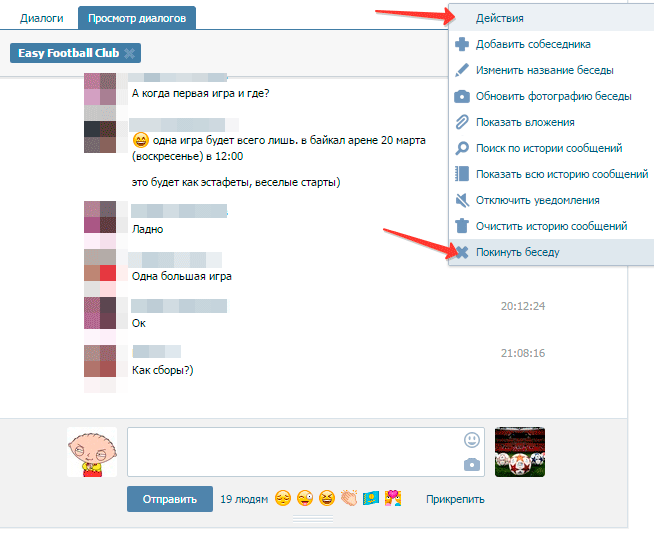 Собственно, если вы попали на эту страницу, то наверняка ищите возможность исправить свою оплошность. Способы удалить сообщение, отправленное другу есть, но они не сто процентные. Поэтому если ситуация не требует жертв и можно решить вопрос простым объяснением получателю, что письмо было адресовано не ему, то лучше не заморачиваться и сделать так. Что же, для тех, кому срочно надо почистить переписку, читаем далее.
Собственно, если вы попали на эту страницу, то наверняка ищите возможность исправить свою оплошность. Способы удалить сообщение, отправленное другу есть, но они не сто процентные. Поэтому если ситуация не требует жертв и можно решить вопрос простым объяснением получателю, что письмо было адресовано не ему, то лучше не заморачиваться и сделать так. Что же, для тех, кому срочно надо почистить переписку, читаем далее.
Как удалить сообщение у другого человека
Я полагаю, вы знаете как удалить сообщения в диалоге у себя. На сегодняшний день нужно выделить одно или несколько сообщений (держим ctrl и выделяем) и нажать на Корзину (в 2017 году вместо кнопки иконка).
Разумеется, у собеседника таким образом ничего не удалится. Если вы хотите или видео (которое загружено напрямую, не из списка) из диалога — обрадую вас, это возможно. Необходимо открыть то, что вы хотите убрать и нажать Удалить. Смотрим на изображение.
С аудиозаписями и видео (которое из вашего списка на странице) все обстоит хитрее. Чтобы они пропали из диалога, нужно сначала удалить их из своего плейлиста. Документы удаляются не сразу, а по истечении некоторого времени.
Чтобы они пропали из диалога, нужно сначала удалить их из своего плейлиста. Документы удаляются не сразу, а по истечении некоторого времени.
Переходим к текстовым сообщениям и ссылкам. Тут еще сложнее. Варианты собеседника мы сразу отбрасываем, потому что это из области фантастики, в любом случае сообщение будет прочитано раньше, чем вы добудете логин и пароль. Следующий способ, который тоже встречается в сети — пометить сообщения получателя вашего «левого» письма как спам. Сегодня это не сработает, алгоритмы Вконтакте не посчитают обычную переписку за спам и не удалят весь диалог. Остается последняя возможность удалить сообщение у другого пользователя — заспамить его самого. В данный диалог, куда вы отправили не то письмо необходимо накидать всяких ссылок на подозрительные ресурсы (насколько хватит вашей фантазии и поиска разной ерунды). Минус — вас могут заблокировать за спам, зато удалят весь диалог. В крайнем случае вы всегда можете сообщить собеседнику, что вашу страницу взломали и это были не вы. И извинится перед ним. В общей куче всяких ссылок он может и не заметит компрометирующее вас сообщение.
И извинится перед ним. В общей куче всяких ссылок он может и не заметит компрометирующее вас сообщение.
Сегодня мы подробно обсудим одну из возможностей социальной сети «Вконтакте». Оказывается, существует способ удалить уже отправленное сообщение. Как же можно это сделать? Зачем это нужно? Ответы на эти и многие вопросы попытаемся найти в данном обзоре.
Зачем может понадобится удаление сообщений?
Прежде чем приступать к обсуждению озвученной выше темы, нужно разобраться в каком направлении вести дальнейшую дискуссию. С рассматриваемой темой связано два очень интересных момента. Первый – простое удаление старых сообщений из переписки. Данный вариант, как правило, пользователей не особо заботит. Кроме того, он не отнимает много сил и времени. Второй момент – куда более интересны. Пользователей довольно часто интересует вопрос, как можно отменить отправку сообщения тому или иному собеседнику. Так что, прежде чем приспать к удалению переписки «Вконтакте», необходимо определится с целями, которых вы хотите достичь. Рассмотрим подробнее оба варианта.
Рассмотрим подробнее оба варианта.
История
Начнем рассмотрение с первого варианта. Давно ли вы зарегистрированы в социальной сети «Вконтакте»? Можно ли удалить первое сообщение из вашей переписки с тем или иным собеседником? Эта проблема решается очень просто. Первое, что вам необходимо сделать, это войти на сайт и авторизоваться. Теперь нужно перейти к пункту «Диалоги» и выбрать ту переписку, которую вы хотите очистить. Теперь нужно найти сообщение, от которого вы хотите избавиться. Как можно удалить сообщение?
Достаточно просто кликнуть по выбранному вами сообщению. Теперь обратите внимание на панель, расположенную над диалоговым окном. Следует выбрать пункт «Удалить». Нажмите на него. Готово! Сообщение исчезнет из вашей истории переписки, но у собеседника оно по-прежнему будет отображаться до тех пор, пока он не захочет избавиться от старых сообщений в «Вконтакте».
Можно ли удалить сразу несколько отправленных сообщений. Сейчас и проверим.
Тотальная очистка
Приступим к очистке диалогов, накопившихся за время использования вами социальной сети «Вконтакте». Многие пользователи забывают наводить порядок среди своих диалогов. Это может сказаться на времени загрузки страницы, а также привести к сбоям в работе. Если вы хотите удалить сразу несколько сообщений из переписки, сделать это можно без особых проблем.
Многие пользователи забывают наводить порядок среди своих диалогов. Это может сказаться на времени загрузки страницы, а также привести к сбоям в работе. Если вы хотите удалить сразу несколько сообщений из переписки, сделать это можно без особых проблем.
Прежде всего перейдите к пункту «Диалоги». Далее подумайте, какую беседу вы хотите убрать из переписки. Тут может быть несколько вариантов. Остановимся подробнее на первом из них.
Первый метод, с помощью которого можно избавиться от старой переписки, это удаление каждого диалога. Просто кликните по нему. Чтобы удалить отправленные сообщения, нужно выбрать на панельке, расположенной над диалогом, пункт «действия» и щелкнуть по кнопке «Очистить историю». Теперь все сообщения, которые вы выбрали исчезнут с вашего аккаунта.
Существует еще один интересный метод удаления переписки в «Вконтакте». Чтобы удалить сообщение, необходимо перейти во вкладку «Диалоги» и навести курсор на правый верхний угол переписки. Там вы увидите крестик. При его нажатии возникнет предупреждающее сообщение об удалении беседы с пользователем. При подтверждении действия беседа исчезнет полностью. Во т и все.
При его нажатии возникнет предупреждающее сообщение об удалении беседы с пользователем. При подтверждении действия беседа исчезнет полностью. Во т и все.
Как отменить отправку сообщения
В последнее время в социальной сети «Вконтакте» стала пользоваться популярностью еще одна «Фишка» — отмена отправленного сообщения. Многих пользователей интересует вопрос, существует ли способ отменить отправку сообщения в «Вконтакте»? Сегодня в интернете довольно часто можно встретить предложение воспользоваться услугой по отмене сообщения.
За оказание подобных действий необходимо внести некоторую плату, указать свой логин и пароль в социальной сети и дождаться результата. Подобные приложения – обыкновенный развод на деньги. Именно таким способом блокируются аккаунты честных пользователей. Обратите внимание: отменять отправку сообщений в социальной сети «Вконтакте» нельзя. Будьте осторожны!
База знаний Canon —
Управление макетами видео
Меню «Макет»
Меню «Макет» позволяет сохранять определенные макеты окна видео для удобного просмотра.
Название текущего отображаемого макета можно найти в верхнем левом углу области просмотра рядом с кнопкой «Макет». Вы можете создать новый макет, сохранить макет или открыть и переименовать ранее сохраненный макет.
| Нажмите кнопку Макет, чтобы открыть меню Макет. Вы также можете щелкнуть правой кнопкой мыши в любом месте области просмотра, чтобы отобразить меню «Макет». |
Под пунктами меню «Макет» отображаются существующие макеты, разделенные на две части.
Подсказка
Макет, отображаемый при запуске средства просмотра, является первым макетом, указанным в личных макетах (или в общих макетах, если персональные макеты отсутствуют).
Чтобы создать новый макет (отображается ранее сохраненный макет):
Нажмите кнопку «Макет», чтобы открыть меню, а затем выберите [Новый макет].
Область просмотра станет пустой, и будет отображаться имя макета по умолчанию [Без названия].
Процесс создания папок и сохранения макета можно выполнить в следующем порядке:
| Перетащите эскизы сервера камер в область просмотра, чтобы создать макет. |
Организация макетов и последовательностей макетов
Диалоговое окно [Организовать макеты и последовательности макетов] позволяет создавать папки и подпапки, в которых можно сохранять элементы (макеты и последовательности макетов). Чтобы отобразить диалоговое окно:
Откройте меню «Макет» и выберите [Организовать]
Откроется диалоговое окно [Организовать макеты и последовательности макетов] (показана версия для администратора). Папка [Общие макеты] не будет отображаться, если вы вошли в систему как оператор. Папка [Общие макеты] не будет отображаться, если вы вошли в систему как оператор. |
Создать новую папку
1. В диалоговом окне [Организовать макеты и последовательности макетов] щелкните общую или личную папку, а затем нажмите [Создать папку]. Появится диалоговое окно «Имя папки».
| 2. Введите имя длиной до 50 символов и нажмите [OK]. |
Новая папка появится в диалоговом окне [Организовать макеты и последовательности макетов].
Переместить или скопировать макет или последовательность макетов в другую папку
1. В диалоговом окне [Организовать макеты и последовательности макетов] щелкните элемент, чтобы выделить его, затем нажмите [Переместить в папку]. Откроется диалоговое окно [Выбрать папку назначения] со списком созданных папок.
2. Нажмите, чтобы выбрать целевую папку в списке, и нажмите [OK].
Элемент будет перемещен в эту папку.
Если вы выбрали [Копировать в папку], вы можете копировать элементы таким же образом.
Переместить запись вверх или вниз
Щелкните элемент или папку, чтобы выделить их, затем нажмите [Переместить вверх] или [Переместить вниз]. Элемент будет перемещаться вверх или вниз в папке.
Редактирование или удаление макета или папки
Щелкните элемент или папку, чтобы выделить их, затем щелкните [Редактировать]. Появится соответствующее диалоговое окно [Имя макета] или [Имя папки], чтобы вы могли перезаписать новое имя.
Щелкните элемент или папку, чтобы выделить их, затем щелкните [Удалить]. Если у вас есть статус Оператора, вы не сможете удалить общий макет или последовательность макетов.
Примечание
- Вы не можете изменить имена родительских папок, [Общие макеты] или [Персональные макеты].

- Для управления общими папками необходимы права администратора
Сохранение макета или последовательности макетов
Администраторы и операторы могут сохранять макеты и последовательности макетов в существующей папке или в новой папке через диалоговое окно [Сохранить макет].
Шаг 1: Откройте меню «Макет» и выберите [Сохранить] или [Сохранить как].
Откроется диалоговое окно «Сохранить макет». Кнопка «Новая папка» и поле «Имя» также доступны для создания нового имени и местоположения для скопированного макета или последовательности макетов.
Шаг 2: Создайте имя для макета или последовательности макетов
1. Измените [Без названия] или существующее имя макета, чтобы сохранить элемент с новым именем.
2. Щелкните место в списке. Нажмите, чтобы выбрать папку для сохранения макета, и нажмите [OK].
Элемент сохраняется в этой папке.
Или нажмите [Создать папку], чтобы создать новую папку и сохранить в ней элемент. Например, если вы хотите сохранить макет, общий для администратора, в личную папку.
После сохранения элемента его имя появится рядом с кнопкой «Макет» в области просмотра.
Открытие ранее сохраненного макета
Нажмите кнопку «Макет», чтобы открыть меню, а затем щелкните макет или последовательность макетов в списке. Элемент будет загружен в область просмотра.
Если выбрать другой элемент без сохранения текущего элемента, появится диалоговое окно с предложением сохранить текущий макет или последовательность макетов (если установлен флажок [Настройка макета] в окне [Настройки просмотра]).
Упорядочить последовательности макетов
Вы можете настроить автоматическую последовательность общих и личных макетов для отображения в области просмотра с заданными интервалами.
1. В меню «Макет» выберите [Новая последовательность макетов]. Откроется диалоговое окно [Добавить последовательность макетов].
Откроется диалоговое окно [Добавить последовательность макетов].
2. Введите имя последовательности для новой последовательности макетов и выберите [Тип] последовательности макетов в меню, [Персональная последовательность макетов] или [Общая последовательность макетов] (вы можете переключаться между ними при добавлении макетов).
3. Используйте кнопку [Добавить макет >], чтобы добавить макеты в новую последовательность. Нажмите [Вверх] и [Вниз], чтобы изменить последовательность отображения макетов. Нажмите [Удалить], чтобы удалить макет.
4. В меню [Длительность] выберите установленную продолжительность времени отображения для каждого макета или введите пользовательское время, перезаписав существующее время.
Последовательность общих макетов:
Все пользователи могут совместно использовать эти макеты. Для создания последовательности макетов вам необходимы права администратора. Обычные пользователи не могут изменять эти макеты.
Персональная раскладка Последовательность:
Список раскладок, созданных текущим пользователем. Другие пользователи не могут их использовать.
Примечание
- Макеты можно сохранять только как последовательность макетов.
- Подробнее об интервалах см. «Примечания по операционной среде»
Запуск последовательности раскладки
Чтобы запустить последовательность раскладки, выберите ее в меню «Раскладка».
| Во время выполнения последовательности макетов в меню «Макет» доступны дополнительные параметры. |
- Нажмите [Редактировать последовательность макетов], чтобы изменить настройки текущей последовательности макетов. Текущая последовательность будет обозначена как [Пауза].
- Нажмите [Возобновить последовательность макетов], чтобы воспроизвести текущую последовательность макетов.

Специальные функции NLS
Специальные функции NLS присутствуют в некоторых дальневосточных (FE) клавиатурах, которые обычно функционируют в сочетании со специальным IME (Input Редактор методов) приложение для ввода сложных идеографических символов. Эти функции закреплены за отдельными виртуальные коды ключей (ВК) в сочетании с определенной комбинацией Shift , Ctrl и Alt клавиши-модификаторы. Любая такая комбинация отменяет обычную Функции, производящие символы Юникода, которые могут быть иным образом определены для одного и того же ВК/модификатор позиции.
Начиная с версии 19.5.0 , низкоуровневый KbdEdit Редактор полностью поддерживает редактирование всех доступных функций NLS. Это, как будет будет показано в ближайшее время, может обеспечить полезную настройку даже для макетов, отличных от FE.
Функции NLS в пользовательском интерфейсе
Клавиши с функциями NLS визуально обозначаются маленькой красной меткой в верхней правый угол:
В раскрывающемся списке « Специальные функции NLS » указан тип NLS. функция для текущей клавиши: Нет , Альтернативный код ВК или Расширенный .
функция для текущей клавиши: Нет , Альтернативный код ВК или Расширенный .
Простая функция NLS: Альтернативный код ВК
Функция « Альтернативный код ВК » позволяет ключу для получения различных кодов ВК для выбранных комбинаций Shift , Ctrl и Alt клавиши-модификаторы. Активация этой функции изменяет пользовательский интерфейс, чтобы показать два дополнительных виджета:
- Альтернативный виртуальный код выпадающий список где альтернатива ВК
код выбран. Выбор должен отличаться от оригинального ключа ВК
код и не может включать ни один из кодов Shift, Alt или Ctrl.
- Для комбинаций модификаторов контрольный список определяет модификатор
комбинации, которые запускают альтернативный код.
Обратите внимание, что все комбинаций Shift / Ctrl / Alt доступны, т.е. выбор не ограничивается активным комбинации модификаторов, используемые для сопоставления Unicode высокого уровня.
Также обратите внимание, что функции NLS не чувствительны к Флаг AltGr, т.е. AltGr не может использоваться как сочетание клавиш Ctrl+Alt.
В необходимо сделать непустой выбор обоих виджетов для «Альтернативного Код ВК» на «прилипание». Оставив выпадающее меню пустым и/или очистив все флажки имеет тот же эффект, что и возврат Специальные функции NLS раскрывающийся список Нет .
Функция альтернативных кодов ВК полезна для ноутбуков и других клавиатур с ограниченным количество физических ключей. Он позволяет имитировать отсутствующие ключи с помощью неиспользованная комбинация модификаторов другой клавиши. Этот пример показывает, как имитировать отсутствующую клавишу VK_APPS (т.е. «контекстное меню»).
Эту функцию также можно использовать для подавления или изменения функции
стандартный ключ. Хорошим примером является Caps Lock, который часто нажимается случайно. Используя Альтернативные коды ВКонтакте, Caps Lock может вместо этого
быть назначен на мультиклавишу
комбинации, что снижает вероятность ее случайной активации.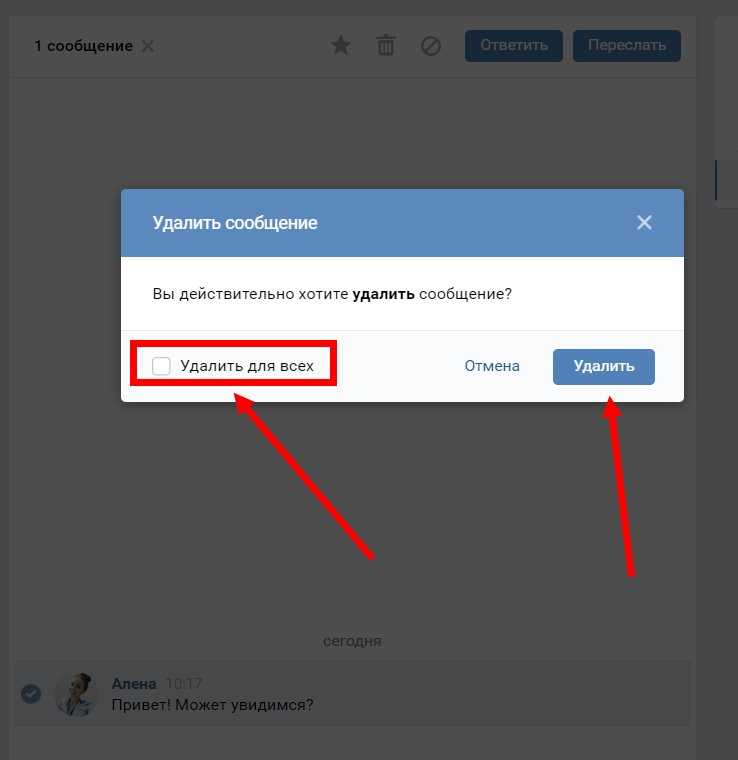 Дополнительный бонус
заключается в том, что «простая» позиция остается свободной для других целей. Этот
пример показывает, как
«обычный» Caps Lock можно использовать как универсальный Kana Ключ-модификатор, пока еще
сохранение функции «Caps Lock» в сочетании с Ctrl.
Дополнительный бонус
заключается в том, что «простая» позиция остается свободной для других целей. Этот
пример показывает, как
«обычный» Caps Lock можно использовать как универсальный Kana Ключ-модификатор, пока еще
сохранение функции «Caps Lock» в сочетании с Ctrl.
Обратите внимание, что функция «Альтернативный код ВКонтакте» является лишь специальной комбинация более общих расширенных функций NLS настройки, опираясь на тип функции NLS «param VK». Вы можете легко открыть настройки более низкого уровня, используемые для эмуляции «альтернативный ВК», перейдя на Специальный NLS диалог функций.
Ограничения настройки Альтернативного кода ВКонтакте
Клавиши, смоделированные с помощью функции «Альтернативный код ВКонтакте», имеют несколько ограничения на использование простых, «неизменяемых» ключей.
Shift, Ctrl и Alt не могут быть изменены/произведены
Коды Shift , Ctrl и Alt ВК зарезервированы для
функция модификатора и, следовательно, не может быть изменена или произведена как «альтернативная»
ВК.
Состояние «вниз» клавиш Shift, Ctrl и/или Alt не может быть подавлено
Невозможно подавить состояние «вниз» Shift/Ctrl/Alt модификаторы, используемые для срабатывания альтернативного ВК. Если вы определили Ctrl + <базовый ВК> для создания <альтернативного ВК>, последний всегда будет рассматриваться как Ctrl + <альтернативный ВК>, а не только <альтернативный ВК>.
В зависимости от моделируемого альтернативного ВК это может быть проблемой, а может и не быть. При имитации ключа VK_APPS («контекстное меню», см. пример), факт что клавиша Ctrl нажата, не имеет значения, потому что и Ctrl+VK_APPS, и VK_APPS имеют тот же эффект — отображение контекстного меню.
«Caps Lock» функция также не зависит от состояния Shift/Ctrl/Alt.
С другой стороны, клавиши перемещения курсора (Home/End/стрелки), функциональные клавиши и
клавиши, производящие буквы, обычно весьма чувствительны к состоянию
Shift/Ctrl/Alt. В большинстве текстовых редакторов только VK_HOME перемещает курсор в
начало строки, а Shift-VK_HOME выделяет текст между курсором
и начало строки, а Ctrl+VK_HOME переходит к началу строки
файл. Такие ключи, как правило, не являются хорошими кандидатами для альтернативных ВК.
Такие ключи, как правило, не являются хорошими кандидатами для альтернативных ВК.
Оригинальный ВКонтакте может случайно остаться в нерабочем состоянии
В зависимости от порядок, в котором нажимаются исходная клавиша и клавиши Shift/Ctrl/Alt, возможно, чтобы исходный код ВК случайно застряли в «нижнем» состоянии.
Взяв этот пример, который назначает Caps Lock в качестве альтернативы VK для Ctrl+Kana, эта последовательность приведет к залипанию ключа Кана:
- нажать (и удерживать) кнопку Кана
- нажать (и удерживать) клавишу Ctrl
- освободить ключ Кана
- отпустить клавишу Ctrl
Это происходит потому, что нажатие клавиши Ctrl (шаг 2) временно превращает Кану в
Caps Lock, в результате чего шаг 3 интерпретируется как снятие Caps Lock.
вместо Кана. Без соответствующего события «нажатие клавиши» ОС продолжает видеть Кану.
как находящийся в состоянии «вниз», пока он не будет повторно синхронизирован с помощью чистой клавиши вниз/вверх
последовательность.
В большинстве случаев это просто безобидный артефакт, а застрявший базовый ключ может легко «отклеиться» от просто нажав / отпустив его в одиночку. Случайного прилипания можно легко избежать дисциплинированно следя за порядком нажатия/отпускания клавиш, т.е. обеспечивая что модификаторы Ctrl/Shift/Alt всегда нажимаются первыми и последними будет выпущен.
Расширенные функции NLS
Функции NLS допускают еще более сложные настройки, которые доступ к которым осуществляется путем выбора «Дополнительно» в раскрывающемся списке «Специальные функции NLS» или, альтернативно, выбрав «Функции NLS» в контекстном меню:
Это открывает Диалоговое окно специальных функций NLS, в котором можно настроить функции NLS ключа. на гораздо более тонком уровне детализации.
Для ключей с расширенными функциями NLS подробная сводка всех функций NLS отображается в отдельном окне:
Большинство расширенных функций NLS очень специфичны для
узкая область дальневосточных макетов IME. более конкретно
Японская и корейская раскладки.
более конкретно
Японская и корейская раскладки.
Они также могут быть полезны за пределами этой узкой области — это пример показывает, насколько продвинутый NLS функции могут быть использованы для имитации «переключаемости» Клавиши-модификаторы Roya/Loya.
Компоновки системы с функциями NLS
Стандартная установка Windows содержит несколько DLL-файлов макета с специальные функции NLS. Все эти макеты предназначены для двух языков FE: японского и Корейский:
| Язык | DLL-файл макета | Описание | Зарегистрировано как |
|---|---|---|---|
| Японский | KBDJPN.DLL | Драйвер-заглушка раскладки японской клавиатуры JP | 00000411 «Японский» |
| kbd101.dll | Раскладка японской клавиатуры JP для 101 | Не зарегистрирован напрямую, см. ниже | |
| kbd106.dll | Японская раскладка клавиатуры JP для 106 | ||
| kbd106n.dll | Японская раскладка клавиатуры JP для 106 | ||
| kbdibm02.dll | JP Японская раскладка клавиатуры для IBM 5576-002/003 | ||
| kbdlk41a.dll | Раскладка клавиатуры DEC LK411-AJ | ||
| kbdnec.dll | JP Раскладка японской клавиатуры для (NEC ПК-9800) | Не зарегистрирован напрямую. Не поддерживается от KbdEdit | |
| kbdnec95.dll | JP Раскладка японской клавиатуры для (NEC ПК-9800 Windows 95) | ||
| kbdnecat.dll | JP Раскладка японской клавиатуры для (NEC PC-9800 на PC98-NX) | ||
kbdnecnt. dll dll | JP Японская раскладка клавиатуры NEC PC-9800 | ||
| f3ahvoas.dll | JP Японская раскладка клавиатуры для Fujitsu FMV клавиатура oyyubi-shift | ||
| Корейский | КБДКОР.DLL | Драйвер-заглушка раскладки клавиатуры KO Hangeul | 00000412 «Кореец» |
| kbd101a.dll | KO Раскладка клавиатуры хангыль для 101 (тип A) | Не зарегистрирован напрямую, см. ниже | |
| kbd101b.dll | Раскладка клавиатуры KO Hangeul для 101 (тип B) | ||
| kbd101c.dll | Раскладка клавиатуры KO Hangeul для 101 (Type C) | ||
| kbd103.dll | KO Раскладка клавиатуры хангыль для 103 |
Эти макеты дают некоторое представление о том, как используются функции NLS. внутри для поддержки функций, специфичных для FE. Например, схема системы KBDJPN.DLL (00000411 Японский (Япония)) имеет специальные функции NLS, определенные для виртуальных ключей VK_CAPITAL (Caps
Блокировка) и VK_OEM_3 (` перевернутая кавычка):
внутри для поддержки функций, специфичных для FE. Например, схема системы KBDJPN.DLL (00000411 Японский (Япония)) имеет специальные функции NLS, определенные для виртуальных ключей VK_CAPITAL (Caps
Блокировка) и VK_OEM_3 (` перевернутая кавычка):
| Виртуальный ключ | Модификаторы | Функция |
|---|---|---|
| ВК_КАПИТАЛ | Смена | Буквенное число |
| Контрол | Хирагана | |
| Shift+Ctrl | «парам ВК» ВК_КАНА | |
| Вариант | Катакана | |
| прочие | нормальная функция, т.е. ВК_КАПИТАЛ | |
| ВК_ОЕМ_3 | Контроллер | Sbcs-Dbcs |
| Альтернативный | «параметр ВК» ВК_КАНДЖИ | |
| прочие | нормальная функция, т.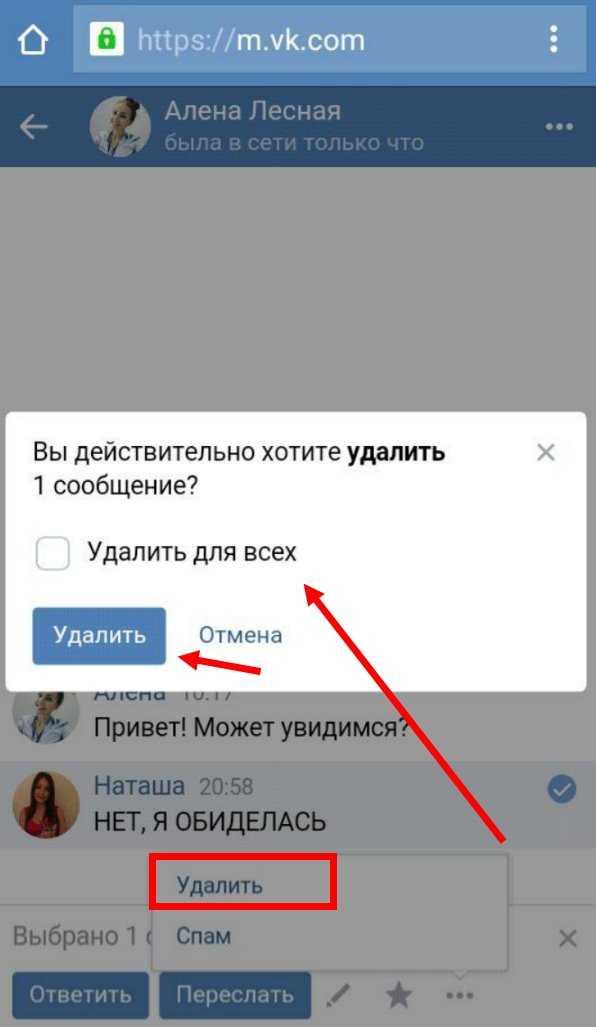 е. е. ВК_ОЕМ_3 |
Некоторые из этих функций полагаются на функцию NLS » param VK «, что приводит к тому, что исходный ключ «мутирует» в другой код ВКонтакте для выбранная комбинация модификаторов — эта же функциональность используется для реализации KbdEdit’s функция альтернативного кода ВК.
Благодаря этой функции японская клавиатура может переключать КАНА состояние для Отображения KANALOK с использованием Shift+Ctrl+CapsLock , что имеет такой же эффект, как если бы VK_KANA был сопоставляется с собственным гипотетическим физическим ключом. Аналогично, Alt+VK_OEM_3 создает код VK_KANJI , устраняя необходимость в выделенном кандзи . ключ.
Как упоминалось выше, Shift / Ctrl / Alt комбинации управления
Функции NLS не ограничены активным
комбинации модификаторов.
Вот почему функции NLS, такие как Alt+VK_CAPITAL ( Катакана ) и Alt+VK_OEM_3 ( VK_KANJI ) возможны, даже если только Alt не является активной (или допустимой) комбинацией модификаторов высокого уровня.
Особенности регистрации японской и корейской раскладки
Из 16 DLL-файлов японского/корейского макета, перечисленных выше, только два фактически зарегистрированы в Список Windows установленные макеты: KBDJPN.DLL (зарегистрирован как 00000411 «Японский» ) и KBDKOR.DLL ( 00000412 «Корейский» ).
Остальные файлы макета активируются особым косвенным образом: вместо прямого обращения к уникальному KLID, они выбираются и загружаются через довольно запутанный и плохо документированный процесс, который зависит от определенных значений реестра ниже HKLM\SYSTEM\CurrentControlSet\Services\i8042prt\Parameters . Эти два блога сообщения имеют подробнее:
- [Недодокументированный] мир корейской раскладки клавиатуры
- [Еще более малодокументированный] мир японской раскладки клавиатуры
Этот особый способ регистрации DLL-файлов макета в настоящее время не поддерживается.
от KbdEdit, хотя со временем планируется его поддержка.